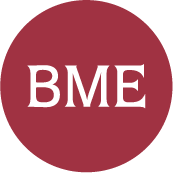Okos Doboz Műhely - Használati útmutató
Az Okos Doboz új feladat szerkesztő modulja a Műhely azt a célt szolgálja, hogy az oldalt használó pedagógusok az Okos Dobozon elérhető feladatokon túl egy felhasználóbarát feladat szerkesztő segítségével el tudják készíteni saját digitális tartalmaikat. A Műhely segítségével az elkészült tartalmak könnyedén megoszthatóak a diákokkal, illetve a megoldott feladatok eredményei valós időben nyomonkövethetőek.
publikálják feladataikat, így azok a többi regisztrált felhasználó számára is elérhetőek. A Műhely feladatok lista oldalon található tartalmak szabadon felhasználhatóak minden regisztrált felhasználó számára. A listában szereplő feladatokat a pedagógusok megoszthatják diákjaikkal, illetve szükség esetén másolatot készíthetnek belőlük, azokat szerkeszthetik.
Műhely
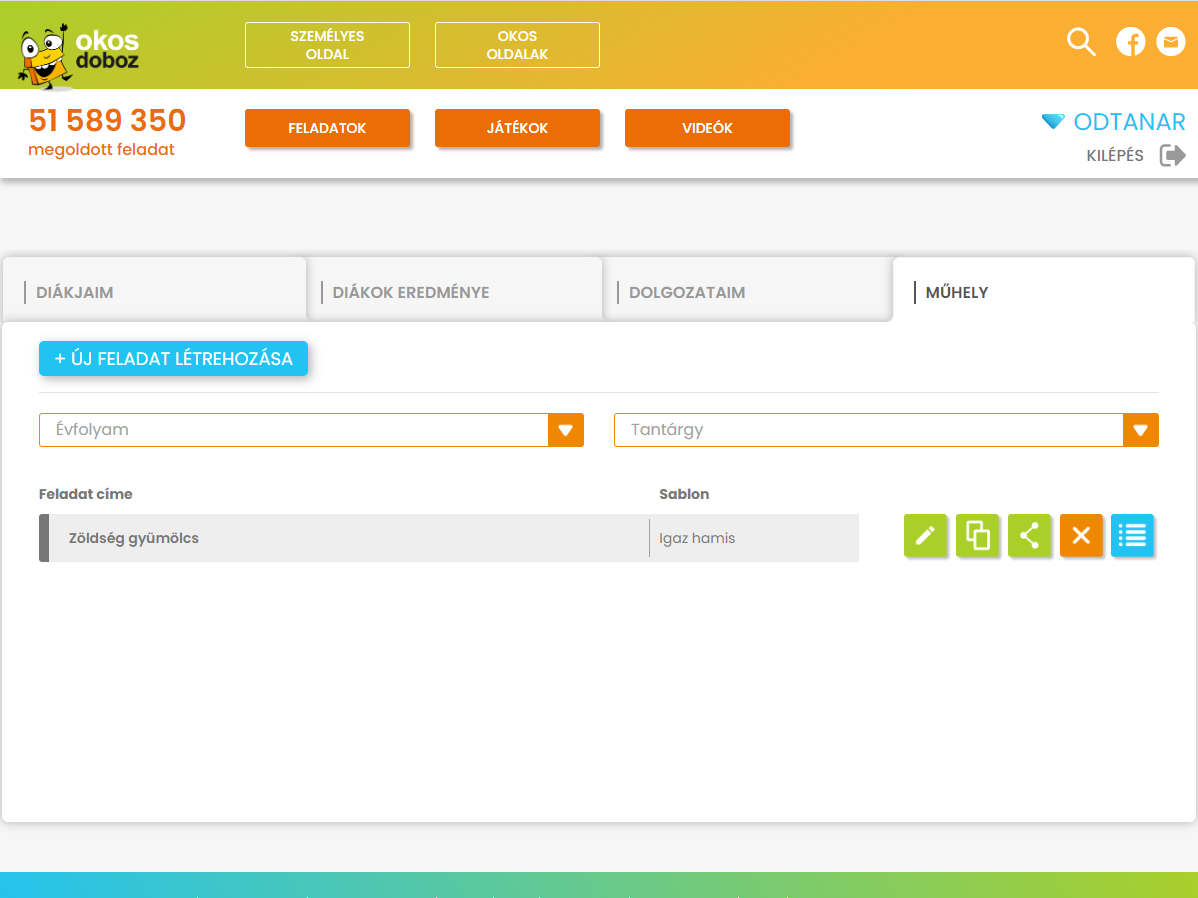 |
- Az Okos Doboz Műhelyt a pedagógusok regisztráció után Személyes oldalukról érhetik el.
- A Műhely oldalon kerülnek listázásra a korábban elkészített feladatok. Ezek között az oldal tetején található szűrő segítségével lehet keresni.
- A feladatok mellett található ikonokra kattintva a már kész feladatokat lehet:
 |
Szerkeszteni
|
 |
Másolni
|
 |
Megosztani
|
 |
Törölni
|
 |
ikonra kattintva a diákok feladaton elért eredményei is megtekinthetőek
|
4. A Műhely aloldal tetején található kék gombra kattintva lehet új feladatot létrehozni.
|
Új feladat szerkesztése
 |
Egy új feladat elkészítéséhez első lépésként ki kell választani a megfelelő sablont. Jelenleg elérhető sablonok:
- Halmazba rendezés
- Kvíz
- Igaz-hamis
- Sorba rendezés
- Mondat kiegészítés
|
Halmazba rendezés
 |
- A feladat címének és utasításának megadása után kell a csoportok (halmazok) neveit és elemeit megadni.
- Kakukktojás - Lehetőség van olyan elemek megadására is, amelyek nem illenek egyik csoportba se.
- Minden elemnél lehetőség van szöveges és képi tartalom feltöltésére.
- A csoportokat (halmazokat) másolni és törölni is lehet.
- A feladathoz új csoportokat (halmazokat) is hozzá lehet adni, maximum 4 db-t.
|
Kvíz
 |
- A feladat címének és utasításának megadása után kell megadni a kvíz kérdését és a lehetséges válaszokat.
- A kérdésnél és a válaszoknál képi és szöveges tartalom megadása is lehetséges.
- A kérdéseket másolni és törölni is lehet.
- Minden kérdésnél a megadott válaszok között be kell jelölni a jó választ. Ezt az ikonra kattintva kell megtenni.
- Egy kérdésre maximum 6 válasz megadása lehetséges.
- Egy kérdés esetén több helyes válasz megadása is lehetséges.
- Egy feladatban maximum 10 kérdés megadása lehetséges.
|
Igaz-hamis
 |
- A feladat címének és utasításának megadása után kell megadni a kvíz kérdését és a lehetséges válaszokat.
- A kérdésnél és a válaszoknál képi és szöveges tartalom megadása is lehetséges.
- A kérdéseket másolni és törölni is lehet.
- Minden kérdésnél a megadott válaszok között be kell jelölni a
  jó választ. Ezt az jó választ. Ezt az  ikonra kattintva kell megtenni. ikonra kattintva kell megtenni.
- Egy kérdésre maximum 6 válasz megadása lehetséges.
- Egy kérdés több helyes válasz megadása is lehetséges.
- Egy feladatban maximum 10 kérdés megadása lehetséges.
|
Sorba rendezés
 |
- A feladat címének megadása után kell megadni azt az utasítást, ami alapján a feladatban megadott elemeket sorba kell rendezni
- A sorba rendezendő elemeknél képi és szöveges tartalom is megadható.
- Az elemek sorrendiségét a fel-le nyilakkal lehet változtatni.
- A megadott elemeket törölni és másolni is lehet.
- Az új elem hozzáadása gombbal bővíteni lehet a listát. Összesen 8 elem adható meg.
|
Mondat kiegészítés
 |
- A feladat címének megadása után kell megadni a feladat utasítását, ami alapján a megadott szöveget a hiányzó szavakkal ki kell egészíteni.
- A Szöveg mezőbe kell bemásolni/begépelni azt a szövegrészletet, aminek kiegészítése a feladat.
- A beillesztett szövegben # # (hastag) jelek közé kell megadni a hiányzó szavakat, szöveg részleteket. "Az évszakok ebben a sorrendben váltják egymást: tavasz, #nyár#, ősz, #tél#."
- A feladat sablonban opcionálisan hibás szavak is megadhatóak. Ezek a kakukktojások olyan szavak, amik nem illenek a szövegbe. Megadásukkal a feladat megoldása nehezíthető.
- A hibás szó hozzáadása gombbal további hibás megoldás rögzíthető a sablonban.
|
A sablonok kitöltése után a Mentés gombra kattintva játszhatóak le a feladatok, ekkor lehet azokat módosítani, megosztani, publikálni.
Mentés - lejátszás
|


|
- A feladatok elkészítése után a mentés gombra kattintva azok bekerülnek a Műhely oldali saját feladatok listába.
- A Mentés gombra kattintás után a felhasználónak megjelenik az adott feladat. Ekkor az lejátszható, ellenőrizhető és módosítható.
- Itt van mód a feladat témájának-hátterének a kiválasztására is. Jelenleg 5 db téma-háttér található az oldalon.
- A feladatok lejátszásakor a feladat alatt található ikonokra kattintva azok:
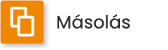 |
- szerkeszthetőek
|
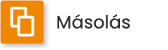 |
- másolhatóak
|
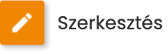 |
- megoszthatóak
|
|
Feladatok megosztás
 |
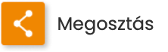 ikon segítségével lehet a feladatokat megosztani. Ez az ikon a lista oldalon és a kész feladtok alatt is megtalálható. ikon segítségével lehet a feladatokat megosztani. Ez az ikon a lista oldalon és a kész feladtok alatt is megtalálható.- A feladatok megosztása ikonra kattintva megjelenő ablakban lehet beállítani a feladathoz tartozó évfolyamot és tantárgyat. Szükség esetén itt kulcsszavak megadására is van mód.
- Ebben az ablakban lehet beállítani, hogy a feladat privát vagy publikus-e.
- Privát beállítása esetén a feladat csak a saját feladatok listájában jelenik meg.
|
Publikussá tétel
 |
- Publikus státuszra állítva a feladat megoszthatóvá válik.
- A publikus feladatok linkként elküldhetőek, beágyazhatóak, illetve Facebook megosztásuk is lehetséges.
- A publikus státuszú feladatok automatikusan elérhetővé válnak a Műhely feladatok között, az más felhasználó számára is elérhető, felhasználható.
|
Műhely feladatok
|

 |
- A Műhely feladatok a Személyes oldal alatt a Műhely fülön érhetőek el regisztráció és belépés után.
- A műhely feladatok lista oldalon szűrők segítségével lehet a feladatok között keresni. Keresési lehetőségek:
- Szerző
- Sablon
- Évfolyam
- Tantárgy
- Szabad szavas kereső
- A Saját műhelyem gombra kattintva a személyes oldalon található Műhely-feladat szerkesztő érhető el.
- A Műhely feladatok között a tanárok által publikussá tett feladatok között lehet válogatni.
- A feladatok alatt található gombok segítségével az alábbi funkciók érhetőek el:
- Szerkesztés – a feladatokat át lehet alakítani, azokat más néven, formában elmenteni
- Másolás
- Megosztás – műhely feladatok listában található feladatokat szabadon meg lehet osztani
- A Téma ikonok segítségével a feladatok hátterei változtathatóak meg
- Az Időzítő segítségével a feladat megoldására szánt időt lehet beállítani.
- A feladatok alatt - a képernyő alján - a diákok eredményei kerültek megmutatásra. Itt azon diákok eredményei találhatóak meg, akiknek az adott feladat korábban már ki lett osztva.
|
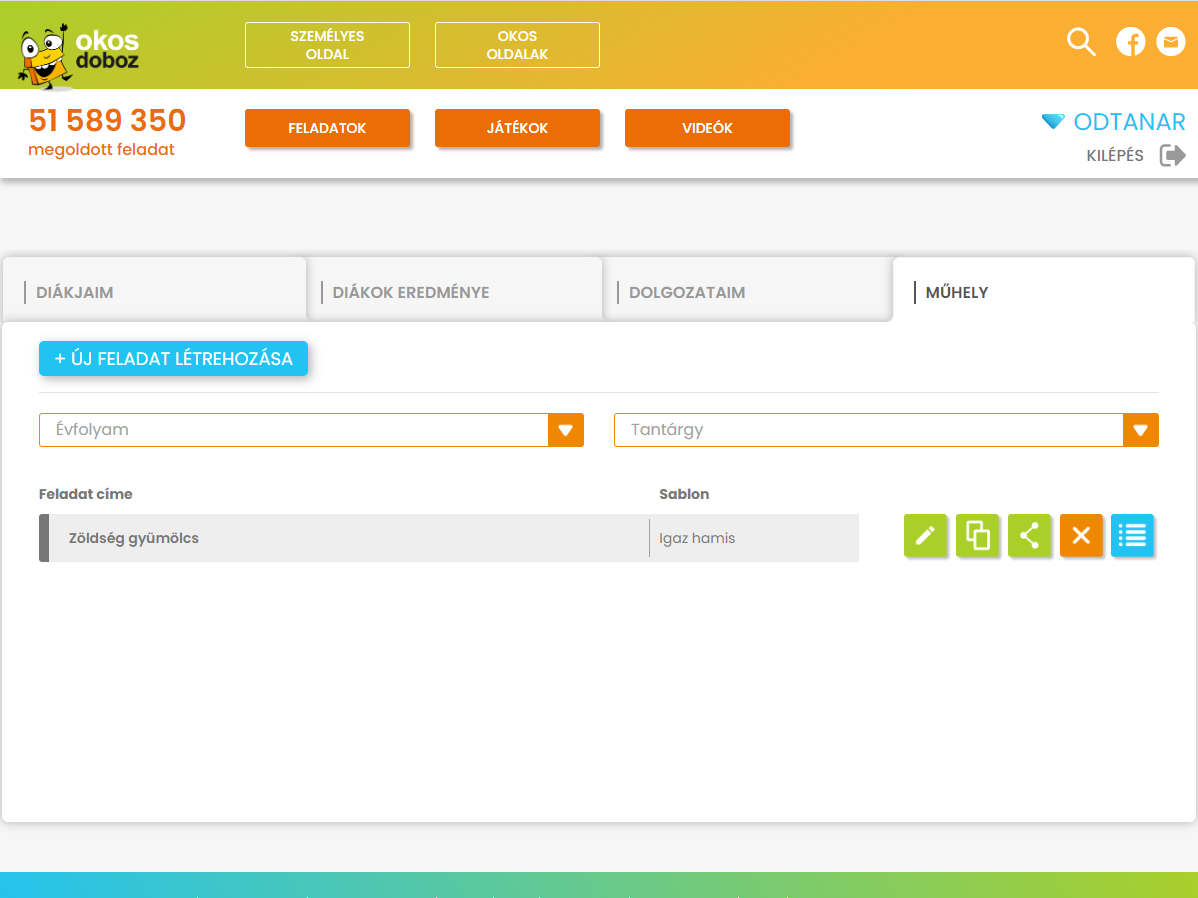




















 ikonra kattintva kell megtenni.
ikonra kattintva kell megtenni.

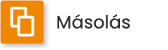
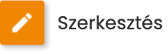
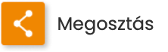 ikon segítségével lehet a feladatokat megosztani. Ez az ikon a lista oldalon és a kész feladtok alatt is megtalálható.
ikon segítségével lehet a feladatokat megosztani. Ez az ikon a lista oldalon és a kész feladtok alatt is megtalálható.